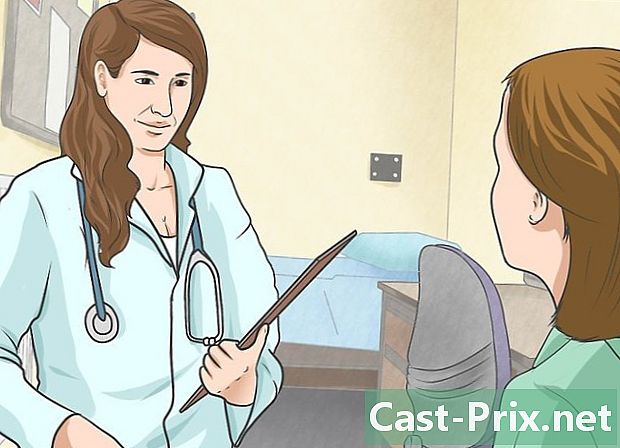एंड्रॉइड के लिए Google क्रोम कैसे डाउनलोड करें
लेखक:
Randy Alexander
निर्माण की तारीख:
1 अप्रैल 2021
डेट अपडेट करें:
1 जुलाई 2024

विषय
- चरणों
- Android संस्करण की जाँच करें
- भाग 1 प्ले स्टोर का उपयोग करें
- भाग 2 अन्य संस्करण स्थापित करें
- भाग 3 क्रोम बीटा का उपयोग करना
Google Chrome, Google एंटरप्राइज़ द्वारा विकसित ब्राउज़र का उपयोग किसी भी डिवाइस पर किया जा सकता है, जिसमें एंड्रॉइड फोन और टैबलेट शामिल हैं। Chrome की स्थापना Google Play Store से की जा सकती है, लेकिन यदि आपको पुराने संस्करण की आवश्यकता है, तो आपको पुराने एप्लिकेशन की साइट का उपयोग करके इसे स्थापित करना होगा। यदि आपकी इच्छा अपडेट किए गए ब्राउज़र सुविधाओं का परीक्षण करना है, तो नवीनतम संस्करण में प्रदर्शित होने से पहले, आप क्रोम बीटा का उपयोग कर सकते हैं।
चरणों
Android संस्करण की जाँच करें
-

आपके द्वारा उपयोग किए जा रहे एंड्रॉइड सिस्टम के संस्करण की जांच करें। Google Chrome की उचित स्थापना और निष्पादन के लिए आपका डिवाइस Android 4.0 या बाद का होना चाहिए।- सेटिंग्स पर पहुंचें।
- विकल्प का चयन करें डिवाइस के बारे में.
- प्रदर्शित संस्करण संख्या पढ़ें। यदि यह 4.0 से अधिक या इसके बराबर है, तो Google Chrome इंस्टॉल किया जा सकता है।
भाग 1 प्ले स्टोर का उपयोग करें
-

Play Store पर जाएं। इससे पहले, अपने Google खाते में साइन इन करें। -

Chrome ऐप के लिए देखें। आवर्धक ग्लास आइकन पर क्लिक करें और टाइप करें क्रोमियम खोज बार में। -

Chrome ब्राउज़र चुनें। प्रदर्शित होने वाली सूची में, दबाएँ क्रोम ब्राउज़र - Google. -

क्रोम स्थापित करें। चुनना स्थापित डाउनलोड शुरू करने के लिए और Chrome आपके डिवाइस पर इंस्टॉल किया जा सकता है।- अगर बटन के बजाय स्थापितआपको विकल्प मिल जाएगा खुला या अद्यतन, इसलिए ध्यान रखें कि Chrome आपके डिवाइस पर पहले से मौजूद है।
-

डाउनलोड पूरा होने तक प्रतीक्षा करें। यदि आपका कनेक्शन अच्छा नहीं है, तो इसमें कई मिनट लग सकते हैं। -

क्रोम खोलें। आप क्रोम स्टोर से या अपने ऐप मेनू से क्रोम खोल सकते हैं। -

अपने Google खाते में साइन इन करें। Chrome आपके द्वारा उपयोग किए जा रहे Android डिवाइस के लिए आपका Google या Gmail खाता दिखाएगा। इस खाते का उपयोग Chrome में लॉग इन करने और सिंक्रनाइज़ किए गए डेटा तक पहुंचने के लिए किया जा सकता है। -

Chrome को डिफ़ॉल्ट ब्राउज़र के रूप में चुनें। यदि आप किसी लिंक या वेब पेज तक पहुंचने का प्रयास करते हैं, तो एंड्रॉइड आपको एक एप्लिकेशन चुनने के लिए कहेगा, जिसके साथ आप पेज खोलना चाहते हैं। चुनना क्रोमियम, फिर चयन करें सदैव ताकि Chrome आपका डिफ़ॉल्ट ब्राउज़र बन जाए।
भाग 2 अन्य संस्करण स्थापित करें
-

आपके द्वारा उपयोग किए जा रहे वर्तमान संस्करण को अनइंस्टॉल करें (यदि यह मामला है)। यदि आप पहले से ही क्रोम के नए संस्करण का उपयोग कर रहे हैं, तो आपको पुराने संस्करण को स्थापित करने से पहले इसे अनइंस्टॉल करना होगा।- सेटिंग्स पर पहुंचें।
- चुनना अनुप्रयोगों.
- एप्लिकेशन सूची में Chrome खोजें।
- चुनना स्थापना रद्द करें। यदि क्रोम डिवाइस पर प्रीइंस्टॉल्ड आया, तो क्लिक करें अपडेट अनइंस्टॉल करें Chrome को उसके फ़ैक्टरी संस्करण पर वापस लाने के लिए।
-

अज्ञात स्रोतों से एप्लिकेशन इंस्टॉलेशन की अनुमति दें। यदि आपको Chrome के पुराने, विशिष्ट संस्करण की आवश्यकता है, तो आप इसे ऑनलाइन डाउनलोड कर सकते हैं, लेकिन ऐसा करने से पहले, आपको Play Store के अलावा अन्य स्रोतों से ऐप्स की स्थापना को अधिकृत करना होगा।- अनुप्रयोगों तक पहुँचें।
- प्रेस सुरक्षा.
- विकल्प की जाँच करें अज्ञात स्रोत.
-

एक साइट पर जाएं जो अनुप्रयोगों के पुराने संस्करणों को संग्रहीत करता है। कई साइटें हैं जहां आपको एप्लिकेशन के पुराने संस्करणों के एपीके मिलेंगे। किसी विश्वसनीय साइट का उपयोग करें, अन्यथा आप मैलवेयर से निपट सकते हैं।- इन साइटों का एक उदाहरण APKMirror है। यहां आपको क्रोम के पुराने संस्करणों के लिए APK मिलेंगे।
-

उस संस्करण का चयन करें जिसे आप अपने डिवाइस पर डाउनलोड करना चाहते हैं। डाउनलोड पूरा होने तक थोड़ा इंतजार करें। -

एप्लिकेशन इंस्टॉल करें। डाउनलोड करने के बाद, नोटिफिकेशन बार पर जाएं और नोटिफिकेशन चुनें डाउनलोड पूर्ण। आपको किसी अज्ञात स्रोत से एप्लिकेशन इंस्टॉल करने की अपनी इच्छा की पुष्टि करने के लिए प्रेरित किया जाएगा। -

क्रोम प्रारंभ करें। Chrome को इंस्टॉल करने के बाद, आप Chrome को खोल पाएंगे, जैसे आप किसी अन्य एप्लिकेशन के लिए करेंगे। -

एप्लिकेशन का स्वचालित अपडेट अक्षम करें। यदि आप नहीं चाहते कि Chrome नवीनतम संस्करण पर रीफ़्रेश हो, तो आपको Play Store में Chrome का स्वचालित अपडेट बंद करना होगा। यह आपके डिवाइस को Chrome के नवीनतम संस्करण को स्वचालित रूप से इंस्टॉल करने से रोकेगा।- Google Play Store खोलें
- मेनू पर जाएं और चुनें सेटिंग्स.
- चुनना अनुप्रयोगों का स्वचालित अद्यतनऔर एप्लिकेशन को स्वचालित रूप से अपडेट न करें। यदि आपको एप्लिकेशन अपडेट करने की आवश्यकता है, तो आपको इसे मैन्युअल रूप से करना होगा।
भाग 3 क्रोम बीटा का उपयोग करना
-

Play Store पर जाएं। जब तक आप Android का उपयोग करते हैं, तब तक आप Play Store से Chrome बीटा डाउनलोड कर सकते हैं। यह संस्करण नई सुविधाओं के लिए एक परीक्षण के रूप में काम करता है जो जल्द ही उपलब्ध होंगे। इसका मतलब है कि आपके पास नियमित संस्करण के उपयोगकर्ताओं से पहले सुविधाओं तक पहुंच होगी। नुकसान यह है कि यह संस्करण नियमित संस्करण के रूप में स्थिर नहीं है और इसके संचालन की हमेशा गारंटी नहीं है। -

सर्च बार में टाइप करें क्रोम बीटा. -

पर क्लिक करें क्रोम बीटा खोज परिणामों के बीच। -

पर क्लिक करें स्थापित क्रोम बीटा डाउनलोड और इंस्टॉल करने के लिए। -

स्थापना के बाद क्रोम बीटा लॉन्च करें। उपयोग करने से पहले आपको Chrome बीटा के उपयोग की शर्तों से सहमत होना चाहिए।- Chrome बीटा कुछ बग को जान सकता है। नई सुविधाएँ अच्छी तरह से काम नहीं कर सकती हैं और पुरानी सुविधाएँ निष्क्रिय हो सकती हैं। क्रोम बीटा को केवल ब्राउज़र के रूप में मत भूलना।